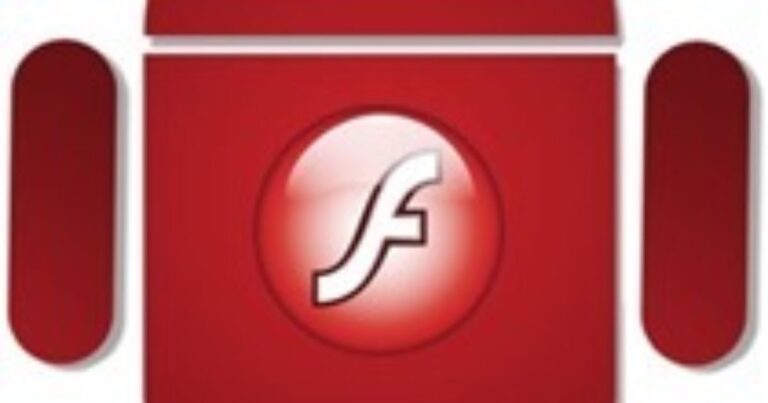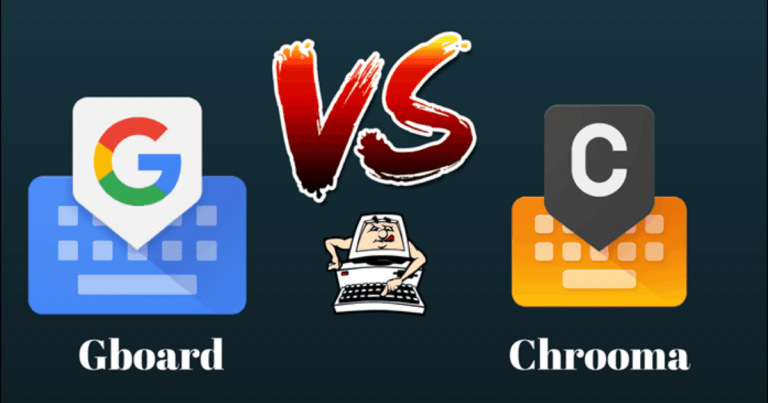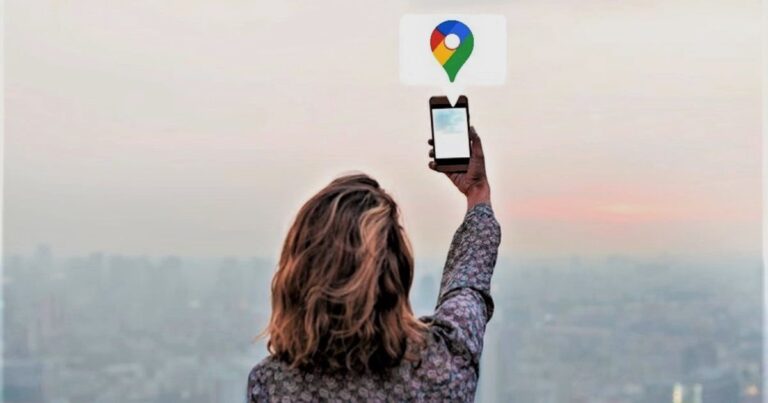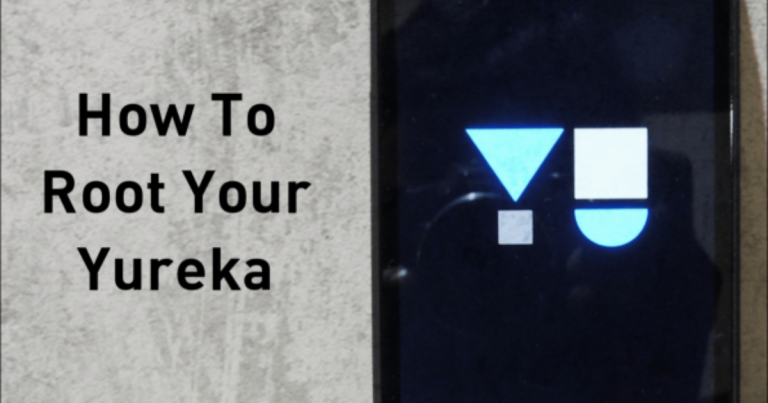Резервное копирование настроек главного экрана Android (виджеты, приложения, папки)
Мы рассмотрели множество приемов резервного копирования Android, с помощью которых вы можете создавать резервные копии всех своих приложений, точек доступа Wi-Fi, журналов вызовов и сообщений как на корневых, так и на некорневых устройствах. Единственное, чего не хватало в списке, – это резервное копирование настроек домашнего экрана вместе со всеми виджетами и папками, и сегодня я собираюсь ответить и на это.
Большинство из нас любят украшать наши домашние экраны Android виджетами и обоями, и мы увидим, как можно сделать резервную копию и восстановить эти настройки, чтобы мы чувствовали себя как дома даже после установки нового ПЗУ Android.
Программы для Windows, мобильные приложения, игры - ВСЁ БЕСПЛАТНО, в нашем закрытом телеграмм канале - Подписывайтесь:)
Примечание: Уловка работает в большинстве известных приложений для домашнего экрана Android, если на телефоне есть root-права.
Резервное копирование главного экрана
Загрузить и установить Мой резервный корень на вашем телефоне Android. Приложение представляет собой «облегченную» версию My Backup Pro, но его достаточно для выполнения поставленной задачи. После установки приложения запустите его и предоставьте ему root-доступ через свой телефон. Приложение может выдать предупреждение о более старой версии Busy Box, установленной на вашем Android, которую вы можете игнорировать.
Теперь нажмите «Резервное копирование» на главном экране приложения и выберите «Данные» -> «Локальный» (/ mnt / sdcard) в качестве источника. Приложение предоставит вам список всех данных, которые вы можете сделать резервную копию, включая контакты, журналы вызовов, SMS и т. Д. В списке выберите Android Home и нажмите кнопку OK.
Приложение сделает резервную копию всех элементов домашнего экрана вашего Android-устройства вместе с обоями и сохранит их на SD-карту.
Обращение к главному экрану
Чтобы восстановить настройки главного экрана, перейдите в меню «Восстановить» -> «Данные» -> «Локально» и выберите резервную копию, которую вы хотите восстановить.
После того, как приложение восстановит все настройки, перезагрузите телефон Android, чтобы просмотреть изменения. Перед восстановлением настроек главного экрана убедитесь, что вы восстановили все приложения вместе с данными на вашем Android. Это гарантирует, что ни один из виджетов или приложений не потеряет свои ссылки.
Заключение
Так что с этого момента вам не нужно медлить с прошивкой ПЗУ только потому, что вы думаете, что настройки вашего домашнего экрана будут потеряны. Просто убедитесь, что приложение работает из приложения на главном экране, прежде чем использовать его. Я тестировал приложение на Apex launcher, Go Launcher и HTC Rosie, и оно отлично сработало для всех из них.
Программы для Windows, мобильные приложения, игры - ВСЁ БЕСПЛАТНО, в нашем закрытом телеграмм канале - Подписывайтесь:)